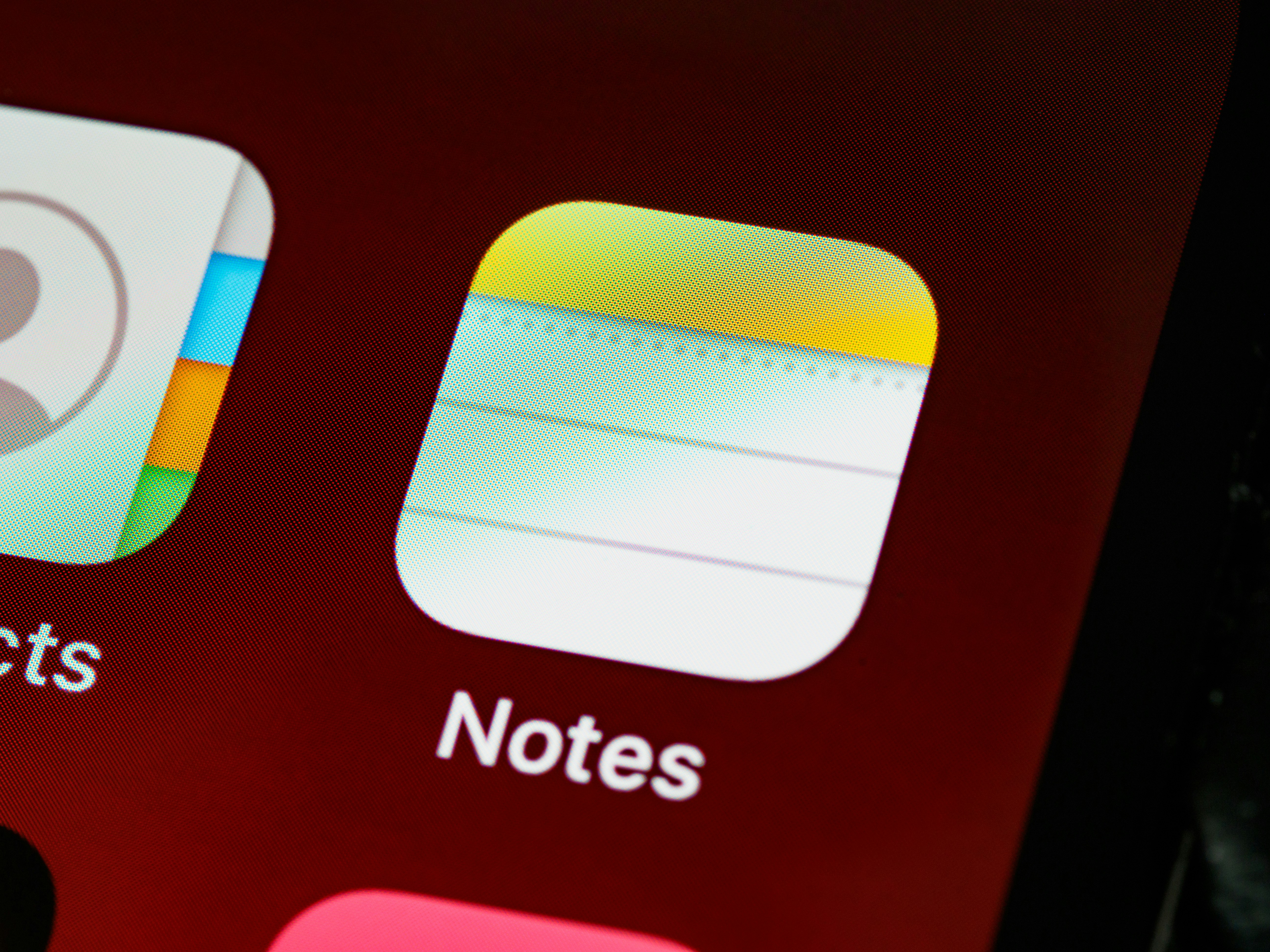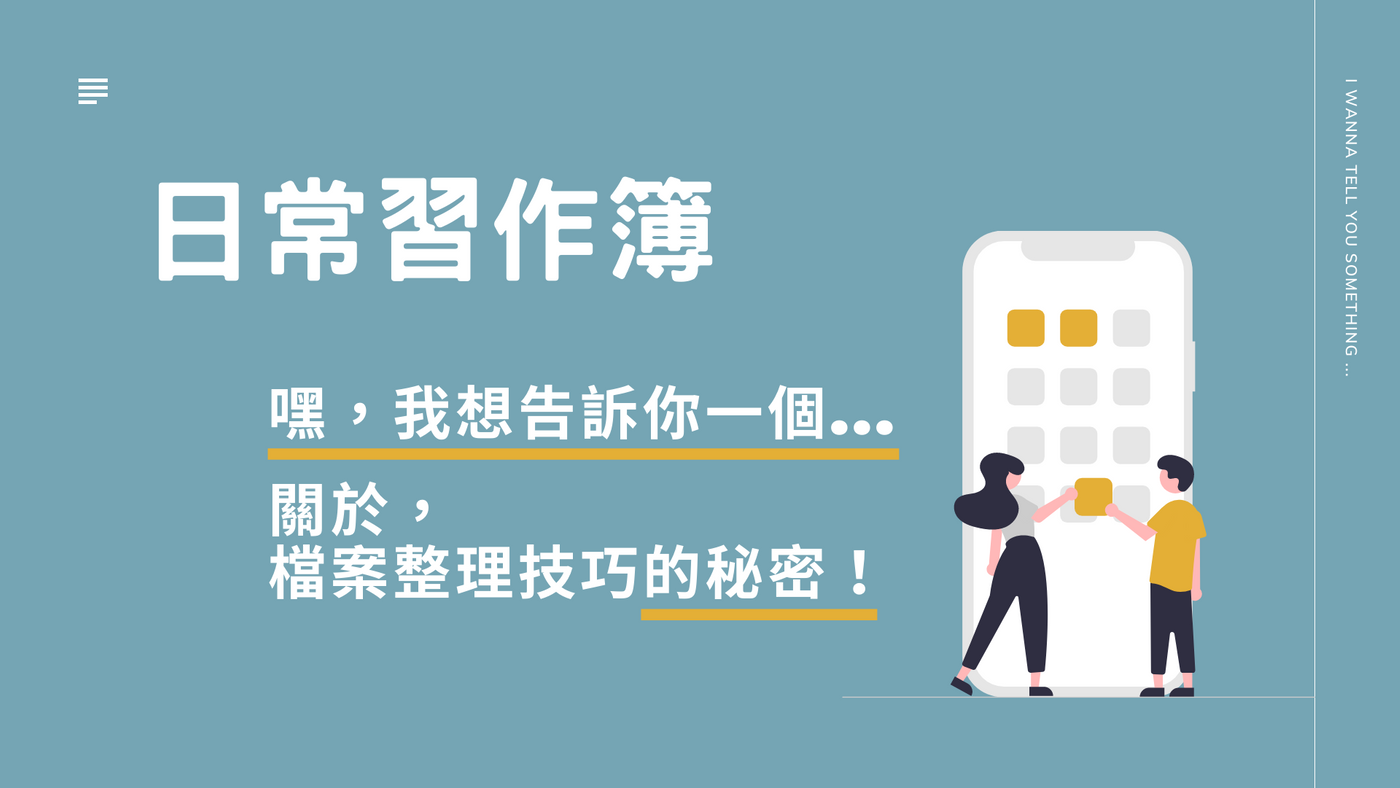▌圖卡








- - - - - 〔下方為文章區,與圖卡有互補作用,推薦閱讀。〕- - - - -
▌能在桌機和筆電,同步共用一個截圖資料夾嗎?
沒了GoogleDrive無限儲存空間,我開始轉往OneDrive存資料。
這段時間,電腦爆弱的我,目標只有一個:✦ 在哪台裝置截圖,都能同步到同個資料夾。✦■ 這樣的好處是:
在桌機或筆電操作時,能把看到的好靈感先截圖,後續在哪台操作都能整理這些靈感。
■ 還有進階好處:
既然是個資料夾,當然就不限於放圖片,也可以放檔案。這樣在筆電做好的檔案,可直接丟入資料夾,頃刻間,便可在舒適的桌機前,接續編輯。
■ 至於當時我怎麼設定的?
電腦爆弱的我,當然是不小心試成功的。(´•ᴗ• ก )՞ ՞
依稀記憶裡的步驟是:
第❶步|找到截圖存放的資料夾。
第❷步|對資料夾按滑鼠右鍵➜內容➜位置➜移動。
第❸步|移動到,OneDrive\圖片\螢幕擷取畫面。
第❹步|若無「擷取畫面資料夾」就新增一個。
第❺步|不論桌機/筆電都是如此操作,完成!
▌你會問,瑣事筆記而已,何須做圖卡?
啟發自《電腦玩物站長的筆記思考術》書中,章節4-5:更快進入狀態的瑣事清單。
我們的低效率,其實有部分緣於被瑣事拖慢。
比如:
我剛說我電腦爆弱,所以一開始在Surface Pro 6 按PrtScn鍵後,截圖存放在哪個資料夾,我一直找不到。暫且先用PicPick頂著。
所以,前一版筆記是:
於桌機,按 Win + Alt + PrtScn。
於筆電,搭配PicPick,按 Shift + Ctrl + PrtScn。

唉,不過是截個圖,不能都是按 PrtScn 解決嗎?
不行。
不行不打緊,我還懶得做筆記。
所以後頭,每當需要截圖時,腦袋就卡一下,事情就拖慢一下。
(這樣的拖慢,自己是不自知的)
這樣的瑣事,大大小小加起來,有多少?
這總計拖慢了多少,可以想像有多驚人?
把瑣事的工作流,一一筆記起來吧!
這能幫助我們,以最小精力耗損,迅速走過瑣事,儘速跳入真正重要的工作核心。
效率提升起來,生活的焦慮感也會降低不少。😌
▌圖卡,是你的筆記展示工具。
怎麼紀錄「瑣事工作流」呢? 其實都可以。
我會用 Evernote 和 Word 紀錄,但這只有自己看得懂,也不那麼一目了然。
因為資訊結構,不會永遠是「樹狀結構」。
反而真實世界的資訊結構,多是「非樹狀結構」。
這呼應,認知心理學家 史蒂芬 · 平克 的一句話:
「寫作之難,在於把網狀的思考,用樹狀結構,展現在線性展開的語句裡。」

把網狀思考,用圖卡繪製出來,會不會更直觀點?
所以,你的筆記如果想展示給別人看得懂,圖卡會是好的筆記展示工具。
當然,也進而練習自己的「資訊圖解力」。
一舉兩得,對嗎?😌
(但說實話,過程不苦,是假的。) 😂
▌此次圖卡,即是《光輝模板》的實作紀錄。
《光輝模板》的特色二是:換色自由度高。
自然是能切換成不同軟體的LOGO色,仍不失質感。
色款❶|紅褐色 + 金光輝(皇家風) + 心流背景
色款❷|OneDrive色 + 金光輝(黃蜂金) + 灰白背景
色款❸|Word色 + 金光輝(金屬金) + 藍白背景
色款❹|PowerPoint色 + 金光輝(黃蜂金) + 暖流背景
色款❺|Excel色 + 金光輝(武士風) + 米白背景
色款❻|OneNote色 + 金光輝(奶茶金) + 米灰背景
這就是《光輝模板》的配色組合技思維。😌
透過組合技思維,從容優雅地面對各種配色考驗。
期許它能突破過往模板,一直有的顏色限制。
如同,iPhone 降生於市時,突破手機既有的按鍵限制一樣。
我們能不能,在面對複雜的資訊圖時,不再困於配色泥淖中呢?
有機會從配色泥淖中,解放出來嗎?
我還不確定。
我還不確定《光輝模板》是否穩妥可行,還在實驗路上前進。
仍在琢磨學習,不是高手,一個《光輝模板》實作紀錄,獻醜了。(´•ᴗ• ก )՞ ՞
By Lena Chen - 05月28日, 2022
■ 插圖來源
圖片檔、桌機、筆電:改自 @storyset 製作的插圖
柴犬:改自 @illust STAMPO 製作的插圖
《光輝模板》實作之路系列:
▌《光輝模板》實作之路01:IPO學習策略
▌《光輝模板》實作之路02:東大生的筆記思維
▌《光輝模板》實作之路03:透過打怪思維和寫輪眼,攻克數學吧!
▌《光輝模板》實作之路04:OneDrive能跨裝置共用截圖資料夾,隨時捕捉靈感。
▌《光輝模板》實作之路05:卡片筆記、三層筆記法、HQ&A筆記法,是同一件事。
▌《光輝模板》實作之路06:設計三步驟,讓圖卡的醜Fly Away,往美感裡走。
▌《光輝模板》實作之路07:電腦選購小白的翻譯蒟蒻,咬一口就挑對筆電。
▌《光輝模板》實作之路08:旋轉拍賣|買家未取貨,賣家取回商品的三步驟。
▌《光輝模板》實作之路09:【圖卡改造×光輝模板實戰合集】背景別挑高亮複雜的,製作上的難度會暴衝。
▌《光輝模板》實作之路10:你質疑過,為何簡報模板非得要有章節頁、內容頁、過渡頁、結尾頁嗎?是不是習慣久了,我們都被這個思維框架給綁架了?
▌《光輝模板》實作之路11:商業思維學院有四種輸出模式,依你的目的加入挑戰的行列吧!
▌《光輝模板》實作之路12:有效學習的記憶策略:編碼➜提取➜鞏固
▌《光輝模板》實作之路13:簡報中繪製圖形的關鍵思維:區分「曲線」和「手繪多邊形:圖案」在使用時機上的差異
▌《光輝模板》實作之路14:用DRAW筆記流程,畫出你的視覺筆記,讓筆記有用、記得住、看得懂,還形成個人風格
▌《光輝模板》實作之路15:知識圖卡與全息圖的領域裡,具再現性的成功嗎?如果有,我們就能打造一個知識覆盤的筆記系統!
▌《光輝模板》實作之路16:《活用 ChatGPT 建立個人知識管理系統》課程心得:讓 ChatGPT 與第二大腦交互協作,升級你的學習力與輸出力!